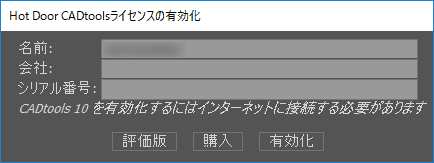1. 以下のURLにアクセスし「CADtools10」のハイパーリンクをクリックします。
https://www.applicraft.com/download/
2. 「CADtools10」フォルダが現れますので、ダブルクリックで開きます。
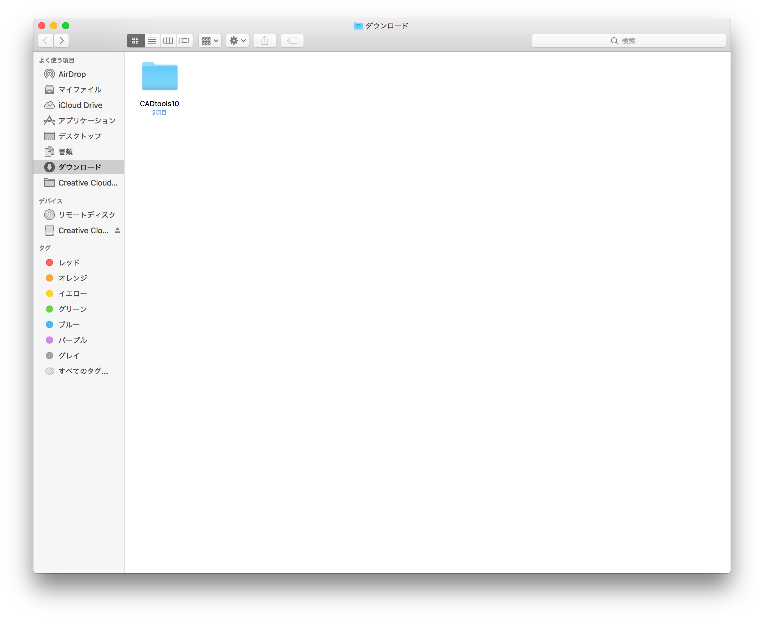
3. 「Mac」、「Win」フォルダが現れますので、「Mac」フォルダをダブルクリックで開きます。
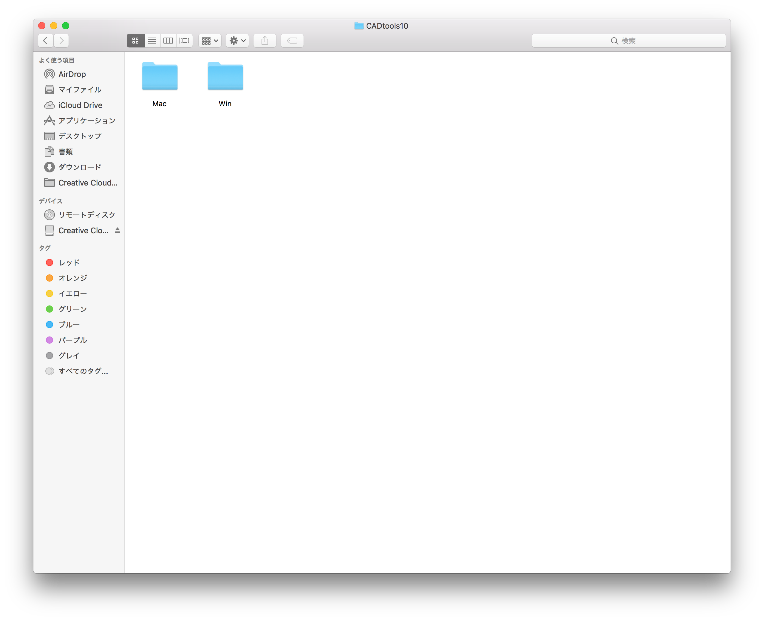
4. 「CADtools10.zip」をダブルクリックで解凍します。
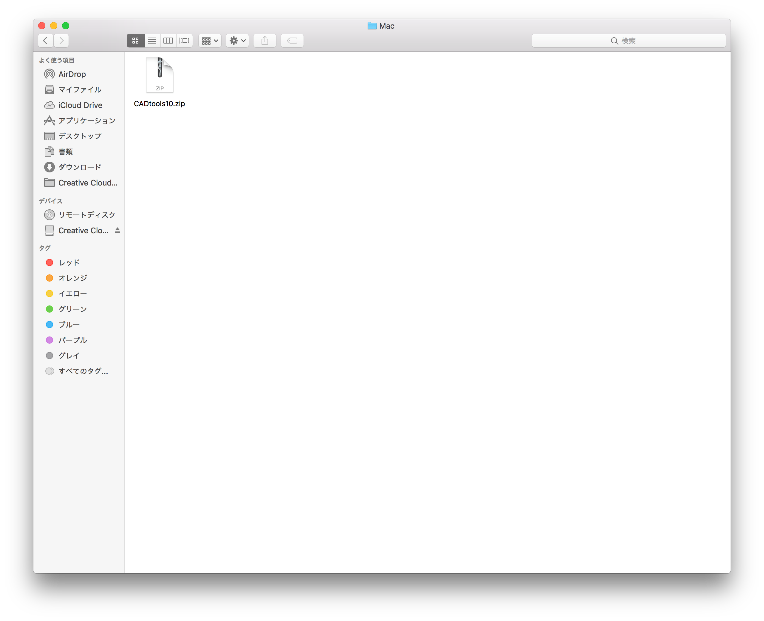
5. 「Hot Door CADtools10」フォルダが現れますのでダブルクリックで開きます。
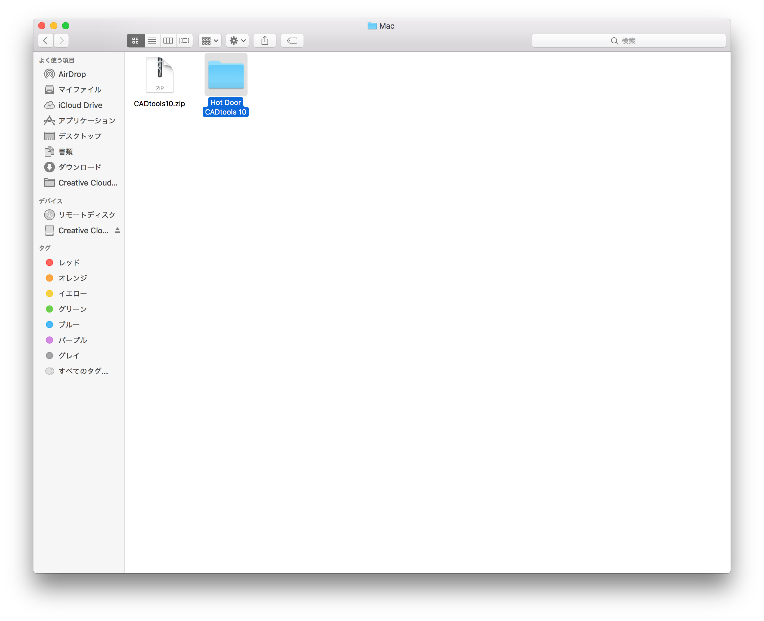
6. ディスクイメージ「Install CADtools10.pkg」をダブルクリックでマウントします。
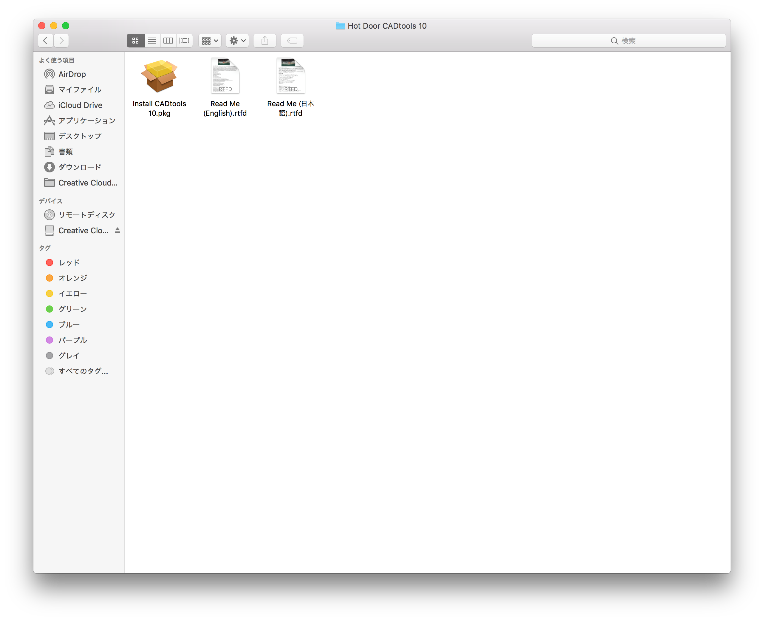
7. インストーラが自動的に起動します。
セキュリティーダイアログが表示される場合は「続ける」ボタンを押してインストールを継続します。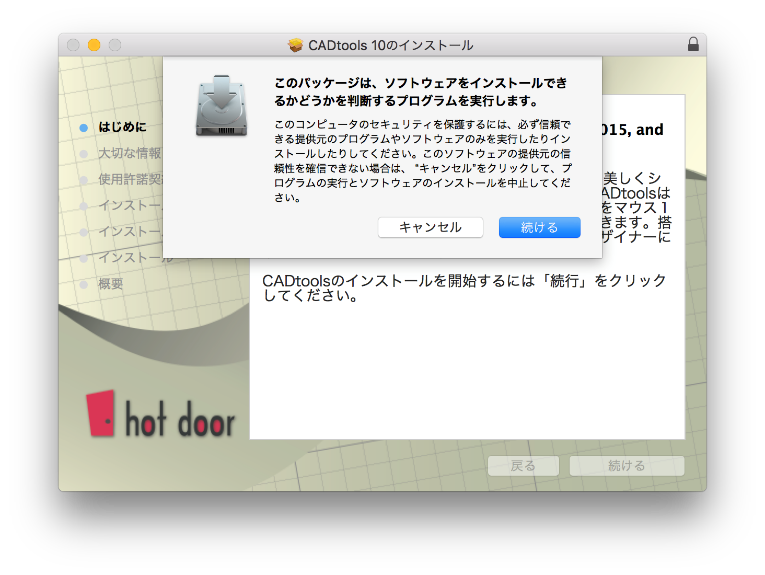
8. インストール画面が表示されますので「続ける」のボタンを押します。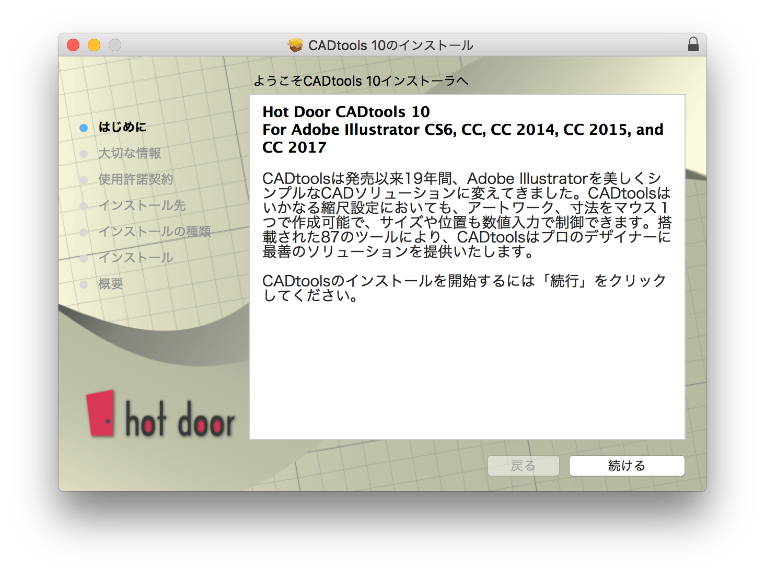
9. お読みくださいの画面が表示されますので内容を確認し「次へ」ボタンをおします。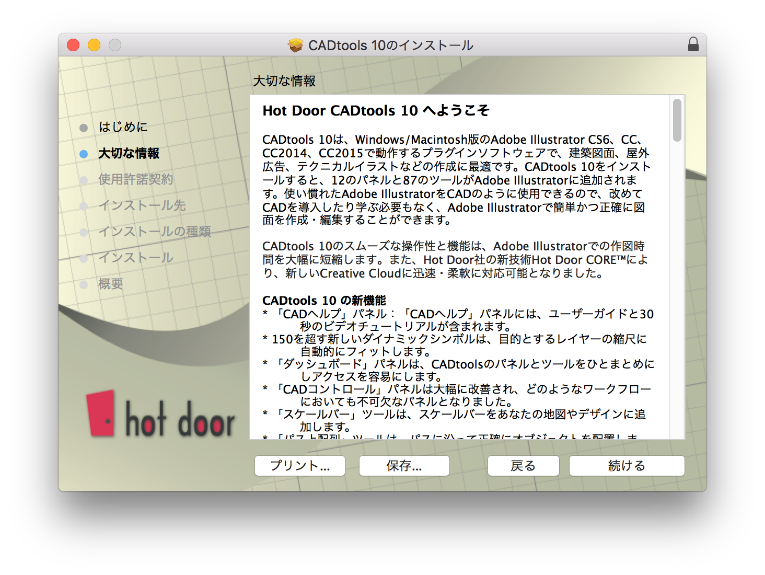
10. 使用許諾契約画面が表示されますので「続ける」ボタンを押します。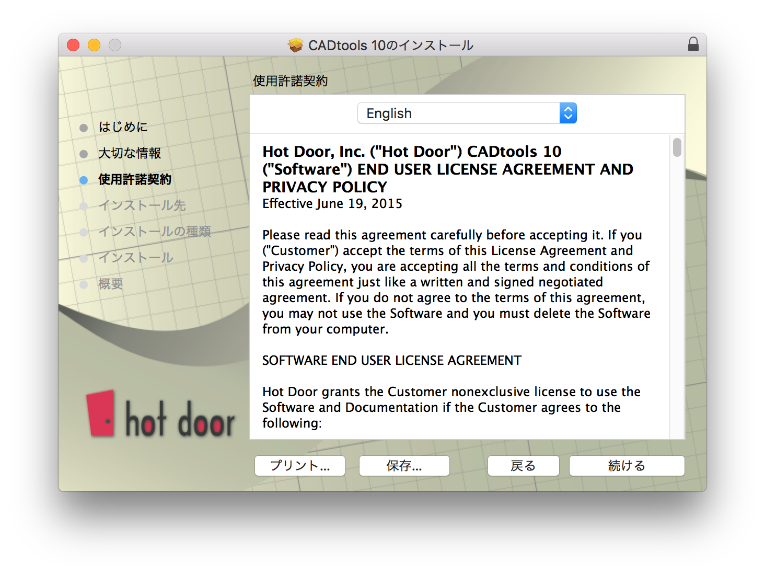
11. 同意画面ダイアログが表示されますので「同意する」ボタンを押します。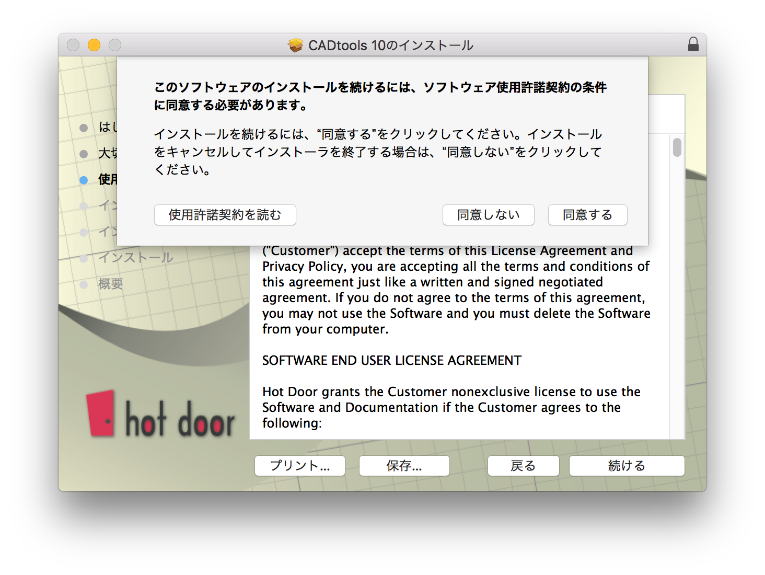
12.インストールされているIllustratorのリストが表示されますので、
インストールするバージョンのみチェックし「続ける」ボタンを押します。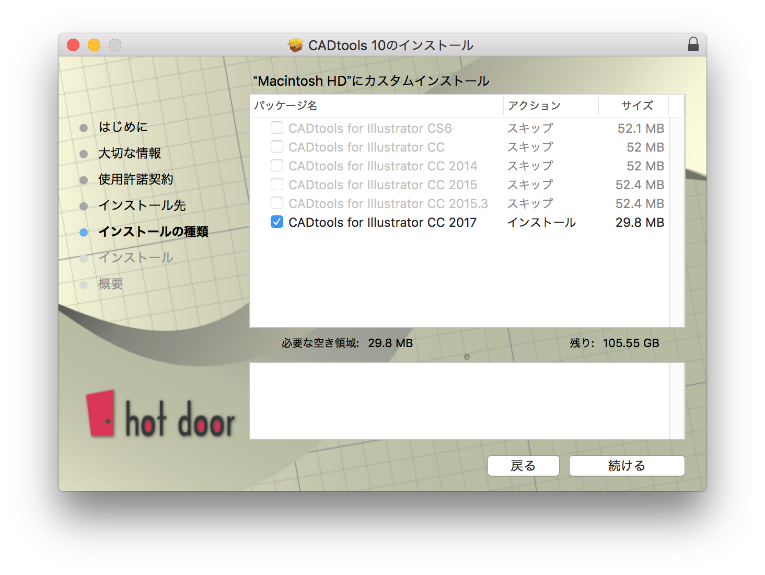
13.インストール準備完了の画面が表示されますので内容を確認して「インストール」ボタンを押します。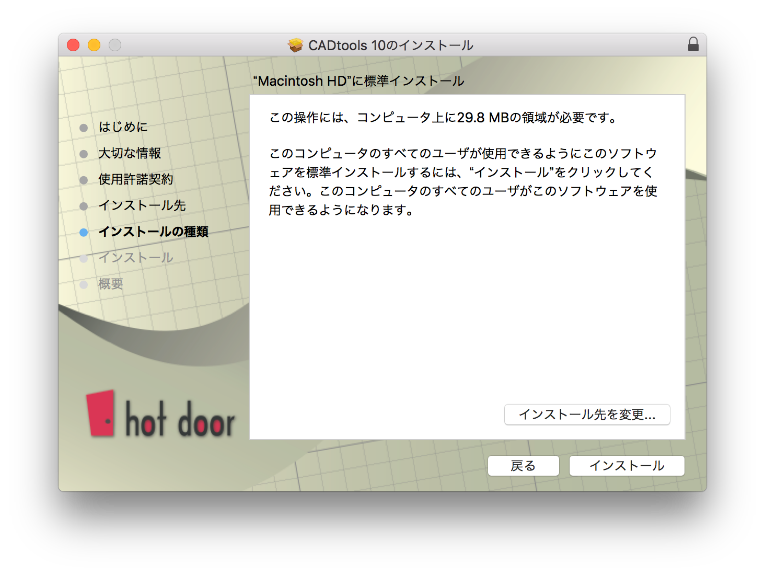
14. プログレスバーが表示されインストールが完了すると完了画面が表示されます。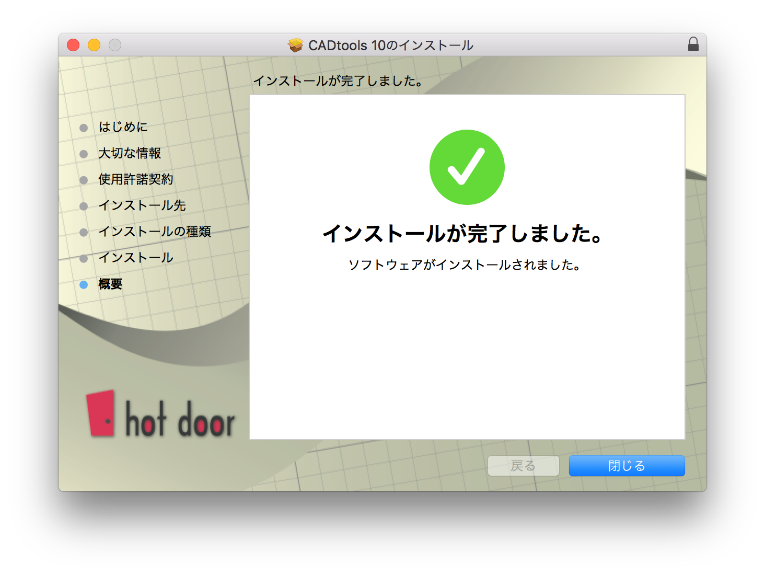
15. 使用許諾契約書の同意画面が表示されますのでラジオボタンを
「同意する」に変更し「次へ」ボタンを押します。
16. Illustratorを起動します。
ライセンスの有効化ダイアログが表示されますので名前、会社、シリアル番号を入力し
「有効化」ボタンを押してライセンスを認証します。
*名前、会社のフィールドは空白でも可。
*ライセンス認証にはネット接続が必要です。